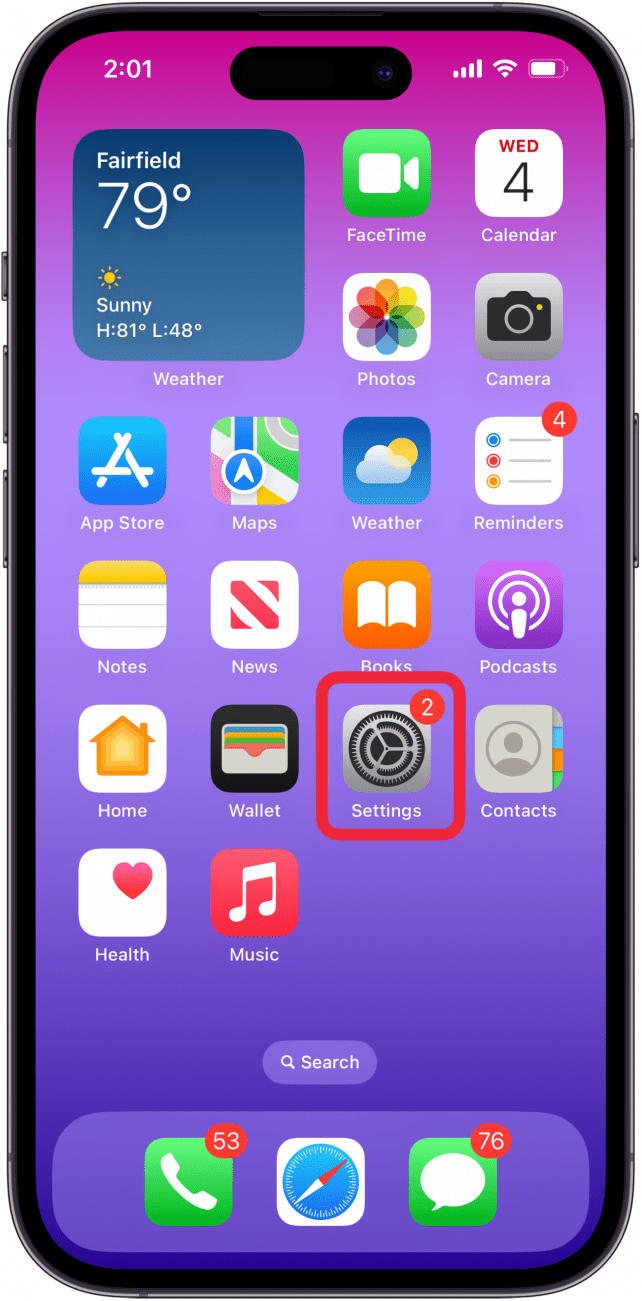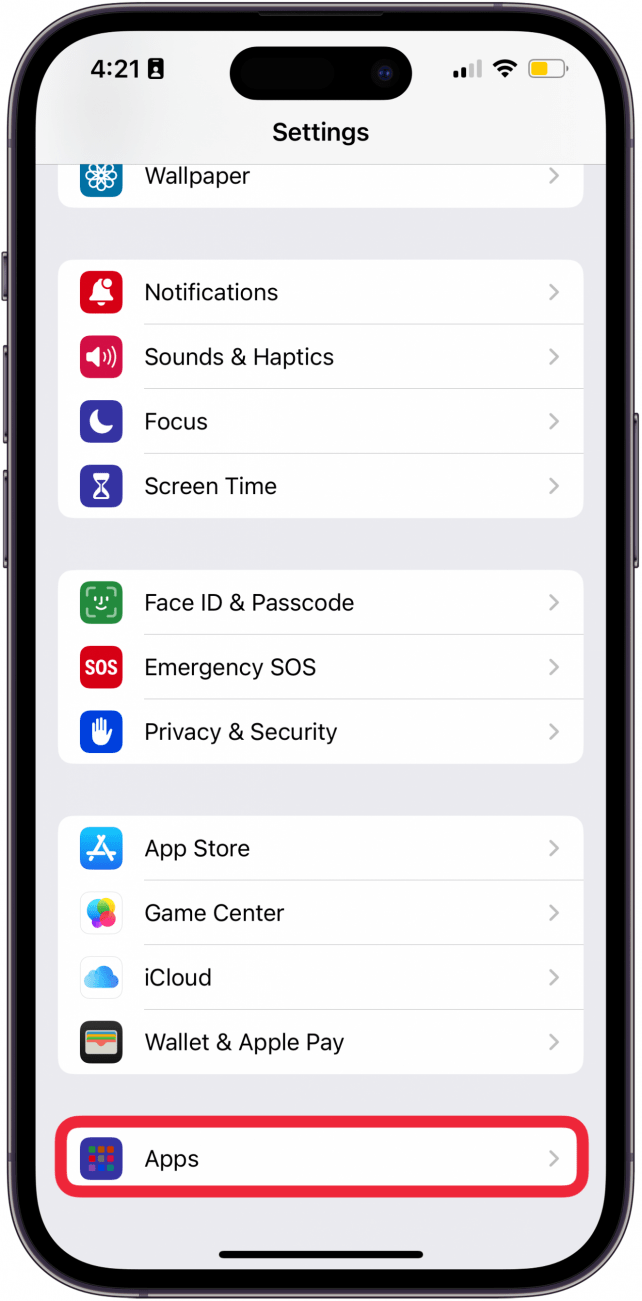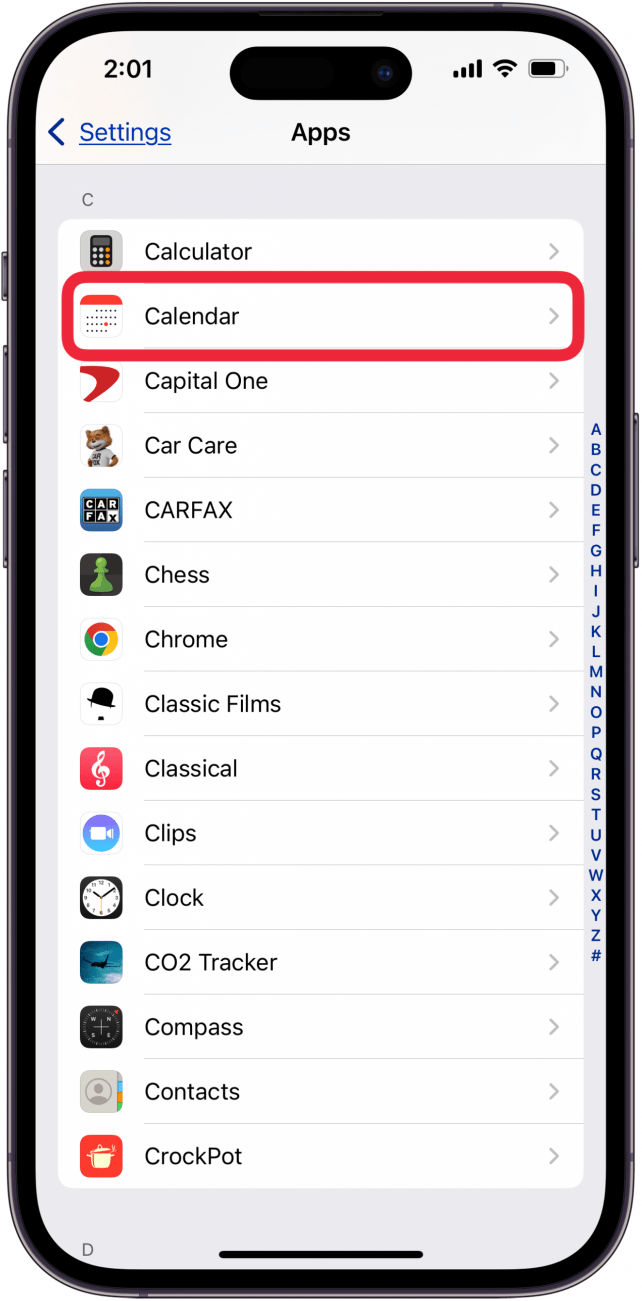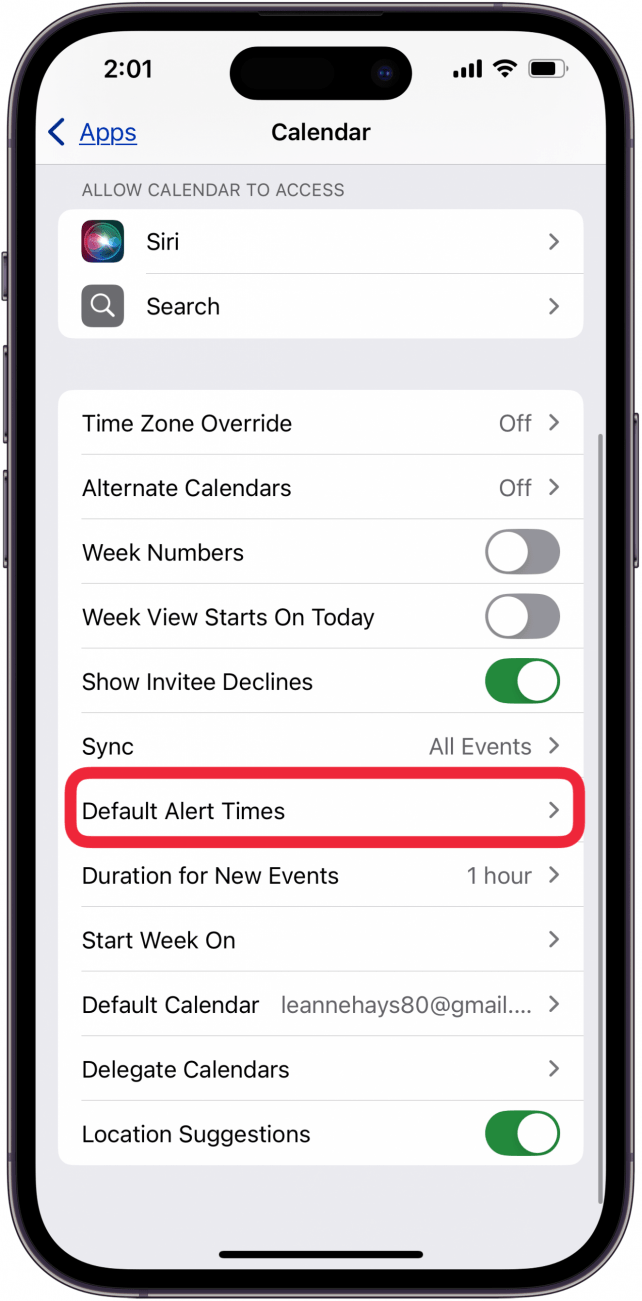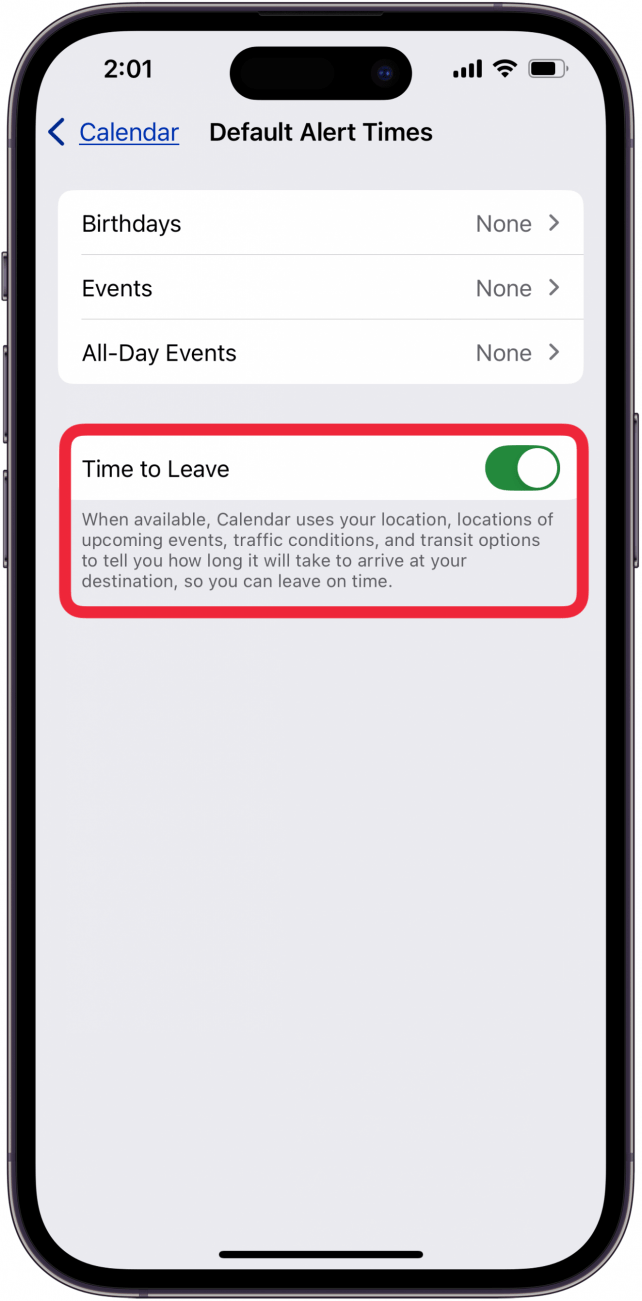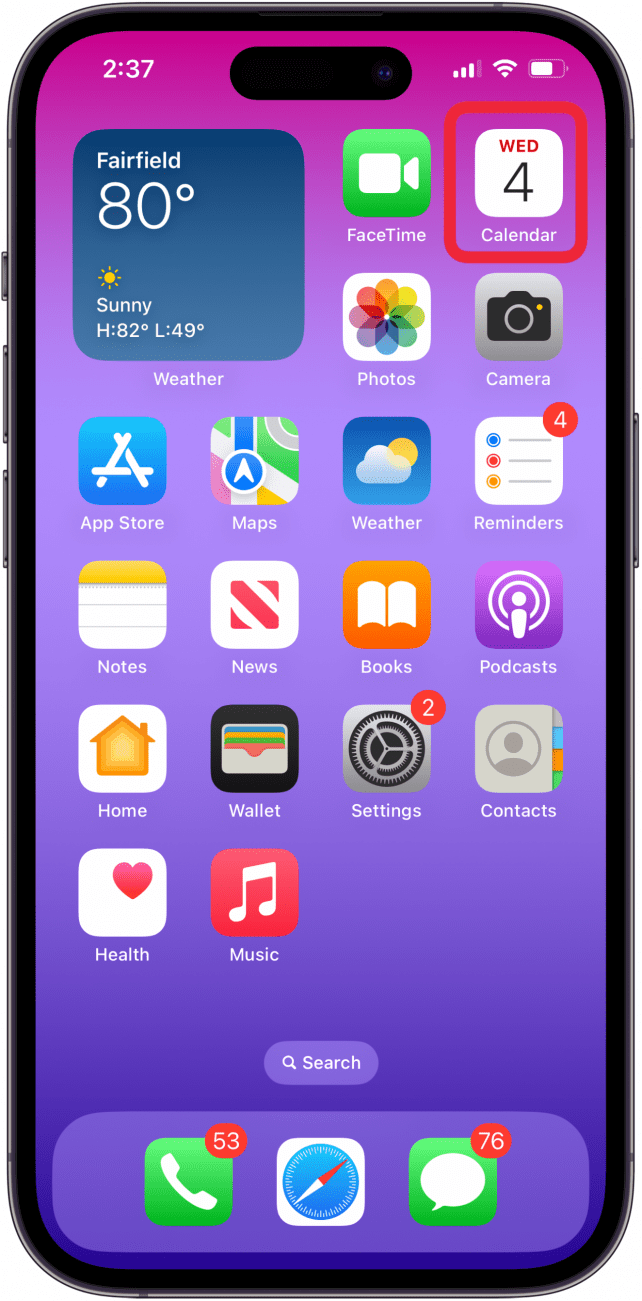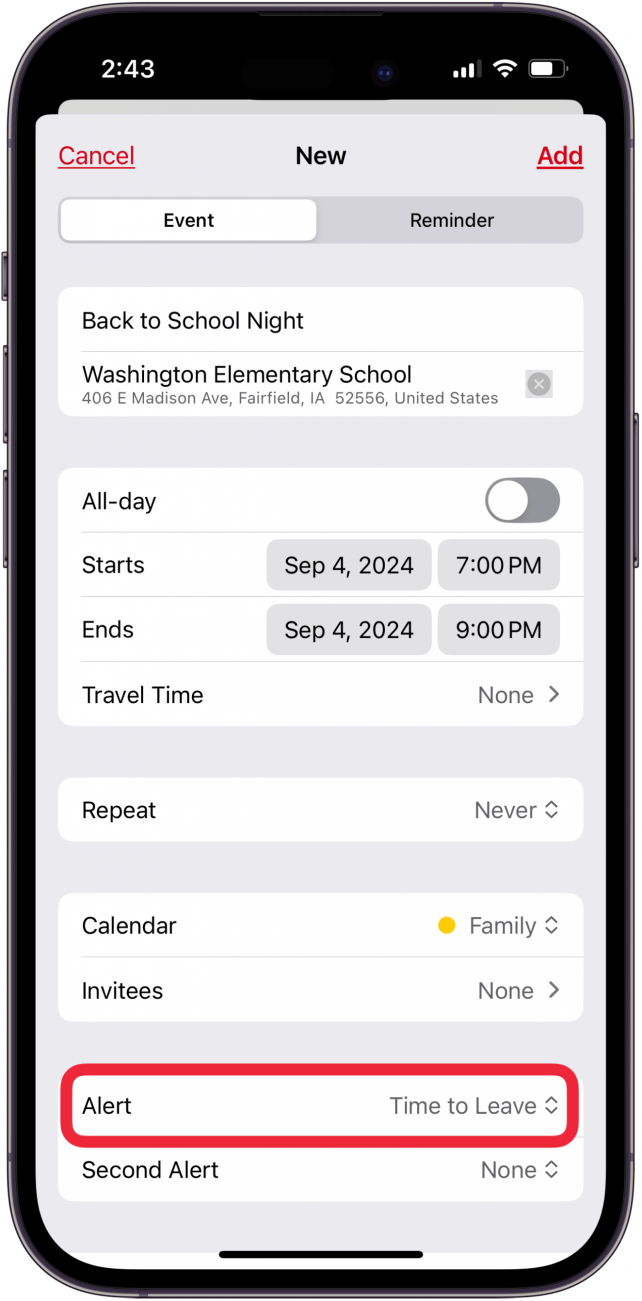Skulle du ønske du kunne få et kalendervarsel på iPad eller iPhone når det er på tide å dra til et arrangement eller en avtale? Det kan du nå! Slik slår du på Tid til å dra-varsler i Kalender-appen på iPhone eller iPad.
Hvorfor du vil elske dette tipset:
- **Få varsel når det er på tide å sette seg i bilen og dra til en avtale eller et møte.
- **Med innebygde påminnelser om kjøretid trenger du aldri å komme for sent igjen!
Slik bruker du Time to Leave-varsler i Kalender-appen på iPhone og iPad
Systemkrav
*Trinnene nedenfor fungerer bare på en iPhone som er oppdatert til iOS 18. Lær hvordan du [oppdaterer til det nyeste operativsystemet] (https://www.iphonelife.com/content/how-to-update-to-ios-11-iphone-ipad). Du må også forsikre deg om at [Stedstjenester er slått på for Kalender-appen] (https://www.iphonelife.com/content/how-to-turn-location-services-or-iphone).
Har du noen gang ønsket at iPad eller iPhone ikke bare skulle minne deg på kalenderhendelser, men også gi deg et kalendervarsel når det er på tide å dra? Ønsket ditt er oppfylt! Apple har nettopp lansert den nye funksjonen Time to Leave, som automatisk beregner når du må forlate stedet du befinner deg på, slik at du kan komme frem til destinasjonen i tide. Slik legger du til Time to Leave i iPhone-kalendervarslene dine.
 Oppdag iPhones skjulte funksjonerFå et daglig tips (med skjermbilder og tydelige instruksjoner), slik at du kan mestre iPhone på bare ett minutt om dagen.
Oppdag iPhones skjulte funksjonerFå et daglig tips (med skjermbilder og tydelige instruksjoner), slik at du kan mestre iPhone på bare ett minutt om dagen.
- Åpne Innstillinger-appen.

- Trykk på Apps.

- Trykk på Kalender.

- Trykk på Standard varslingstider.

- Slå på Tid for å dra.

- Nå åpner du Kalender-appen og [oppretter en kalenderhendelse] (https://www.iphonelife.com/blog/29837/tip-day-how-create-events-and-invite-people-calendar-app) som vanlig.

- Du vil se at fraværsvarselet ditt automatisk er lagt til i hendelsen!

Nå vet du hvordan du aktiverer og bruker Time to Leave-varsler i iPad- og iPhone-kalenderinnstillingene dine! Husk å sjekke ut vårt gratisDagens tips for flere gode veiledninger om Kalender-appen.
Lær mer om kalendervarsler
- [Få veibeskrivelse fra kalenderappen] (https://www.iphonelife.com/content/how-to-get-directions-calendar-app-your-iphone-ipad-new-2019)
- Hvordan lage en familiekalender
- Slik søker du etter hendelser i Kalender-appen